PremierOpinionがデバイス内に移動するとすぐに、このソフトウェアはInternet Explorer、Firefox、Google Chromeなどのインターネットブラウザを許可なく汚染するようになります。このソフトウェアは、使用しているホームページを変更したり、URL領域を変更したり、インターネットブラウザアプリケーションのそれぞれに異なる変更を引き起こしたりする可能性があるという事実のために注意が必要です。
MacからPremierOpinionを削除する方法は?答えは、被害者のサーフィンの活動が、通常は複数の調査に参加するというオファーが詰め込まれた不要な広告で急増することに気付く前に、すべてここにあります。実際、これらの広告をクリックすると、不審なアプリケーションを分散させるために使用されるかもしれない、また、不審なWebサイトであることです。 いくつかのさまざまなアドウェア、ハイジャッカー、または多分危険なウイルスを削除する必要があります。
では、MacからPremierOpinionを削除するにはどうすればよいですか? 以下をお読みになり、このアプリケーションの詳細をご確認ください。
目次: パート1. PremierOpinionとは何ですか?パート2. PremierOpinionはどのようにしてコンピューターにアクセスしましたか?パート3. MacからPremierOpinionを削除するにはどうすればよいですか?パート4. 危険なプラグインからブラウザを守る方法は?パート5. 結論
パート1. PremierOpinionとは何ですか?
PremierOpinionは、被害者がアプリケーションを閉じようとするたびに、アプリケーションが定期的に起動することを許可するためのオリジン添加物を含むアドウェア戦略によるスパイウェアの問題です。このアプリケーションは、Macコンピュータ用の非現実的なスクリーンセーバーが含まれていました。さらに、それはOpinionSpy参照しています。また、感染した多数のアセンブリが含まれていました。このバージョンの全体的なスキルは、今まで保護組織を通じて投稿されていません。ただし、古いPremierOpinionにはバックドアスキルを持っていると述べられており、これは、背後に人間がいて、感染したシステムに侵入しようとしていることを意味します。新版が旧版と同じ機能を持っている可能性があります。
ユーザーがこのソフトウェアを不満に思っているので、このコンピュータアプリケーションが実際に何であるか、なぜそれがPUPまたは潜在的に不要なプログラムと呼ばれ、そしてそれをアンインストールして取り除く方法について、概要を書き留めておきましょう。デバイスにマウントしたときにシステムから外れます。このアプリケーションを回避して削除するには、詳細を確認する必要があります。MacからPremierOpinionを完全に削除するにはどうすればよいですか?
PremierOpinionはウイルスですか?
このアプリケーションは、オンライン調査やアンケートに参加することで、お客様が自社の特典や製品について明確に問い合わせることを支援すると主張しています。プレイヤーは、賞金、トランプ、または懸賞への入場を獲得することができると同時に、他の人を説得する機会があります。この機能は有効であるように見えますが、PremierOpinionアプリケーションは多数の購入ウェブサイトで調査や広告を表示するため、アドウェアまたは不要なソフトウェアとして分類されることを警戒する必要があります。
このブラウザプラグインが、ユーザーの許可なしにインターネットブラウザを接続するように変更されたと述べました。このアプリケーションの開発者は、広告およびマーケティング手法によって、ソフトウェアプログラムを採用し、配布のために「バンドル」と呼ばれています。MacからPremierOpinionを削除する方法の詳細については、こちらをお読みください。
パート2. PremierOpinionはどのようにしてコンピューターにアクセスしましたか?
サイバーセーフティの専門家は、PremierOpinionを潜在的に不要なアプリケーションとして分類しました。また、スパイウェアと名付けた人もいます。これは、他の人気のないスパイウェアと同じように機能します。インターネットブラウザーを使用して、リンク、ポップアップ、ペナントなどの広告を挿入し、調査に参加してソフトウェアプログラムの試行を配信するための複数の招待を提供します。しかし、これらのプログラムが合法的に動作するため、人々は投票またはソフトウェアプログラムのオファーが本物であることに異議を唱えるにだまされてきている。この広告は、PremierOpinionをインストールした直後の結果であることを期待してください。
なぜなら、誰もがアドウェアを知っているわけではなく、スパイウェアという言葉さえ聞いたことがないからです。マルウェアのように人々が認識しているわけではなく、スパイウェアはより無害であるか、あるいは人気がありません。このアプリケーションには、ネット全体に広がるさまざまなバリエーションがあり、インターネットサーフィンをひどいものにしています。または、ウェブにネガティブな体験を与えます。このアプリケーションを使用するユーザーのパスワード、購入データ、およびブラウザ情報を収集するため、より危険です。この機能により、ダークインターネット上の資産として利用される可能性があり、そのため、これらの人々によってあなたの情報がハッキングされることが予想されます。
ヒント:お使いのMacをより良く保護するために、スパイウェアを削除するツール が必要な場合があります。提供されているリンクを確認して、信頼できるものを選択してください。
パート3. MacからPremierOpinionを削除するにはどうすればよいですか?
MacからPremierOpinionを削除する方法に関するこの手動の方法は、このプログラムを削除するために使用されるステップと豊富なパッケージのため、難しい場合があります。このプログラムを無料で削除するために使用できるガイドラインを特定し、簡単に提供するために、この方法を提供しています。すべての手順を適切な順序で実行する必要があります。懸念や質問があるときは、立ち止まって助けを求めることができます。これらのガイドラインは、デバイスにインストールされている可能性がある悪意のあるアプリケーションを削除します。
- ]デバイスのFinderアプリケーションに移動します。そして、クリックして起動します。
- 左側のパネルで「アプリケーション」をクリックします。
- 否定的なアプリケーションを探し出し、それを削除します。
- 「アプリケーション」の表示で、デバイスにインストールされているアプリケーションのリストが表示されます。 PremierOpinionアプリケーションが見つけるまでディレクトリをロールし、このアプリケーションを右クリックします。次に「ゴミ箱に移動」をクリックします。
アプリケーションの名称は、お使いの端末によって異なる場合があります。もしアプリケーションが見つからない場合は、次の手順に進みます。
- ゴミ箱を右クリックし、「ゴミ箱を空にする」を選択します。これは、ゴミ箱に移動したプログラムを含む、ゴミ箱の数量を削除するためのものです。
ハイジャッカーは、アプリケーションのメニューバーに仕掛けを追加することができます。メニューの右隅にあるPremierOpinionアプリケーションが表示されていることに気づいたら、それをクリックしてから、「閉じる」を選択してください。
- デスクトップ画面をクリックして、Finderアプリケーションを開いていることを確認します。
- 「移動」、「フォルダへ移動」の順に選択し、次のコマンドを入力します:
/Users/Shared/ - 共有フォルダで、ファイルとフォルダを削除します。
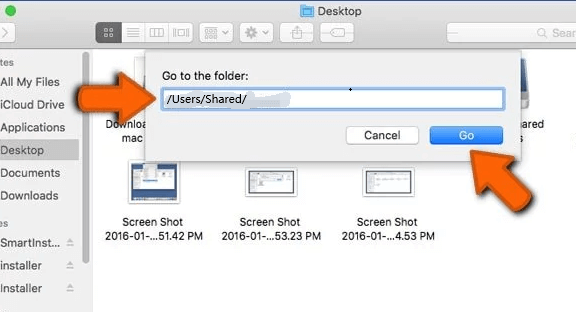
ハイジャッカーはまた、デバイスにグループポリシーを構築します。したがって、変更を破棄する必要がある前に。
- システム環境設定に移動します。
- プロファイルをクリックします
- 「AdminPrefs」という項目を含むリストがあります。それを選択し、左隅にある「–」の削除コントロールをクリックします。
以下は、悪意のある拡張機能の一部をご紹介します。
MacVX(およびMacVaXなどのバリアント)MacSaver、MacCaptain、SaveOnMac、拡張保護、MacPriceCut、Mac Global DealsまたはMacDeals、MacSter、MacXcoupon、ビデオダウンロードヘルパー、Shop Brain(またはSShoP Brainなどのバリアント)、PalMall、ニュースティッカーリムーバー、MacShop、Shopper Helper Pro、ArcadeYum、Photo Zoom、FlashFree、またはGoldenBoy。
それでは、このアプリケーションの拡張機能を削除して、MacからPremierOpinionを削除する方法を完了させましょう。
Safari
- Safari設定に移動します。
- ホームページを確認します。「一般」タブをクリックして、現在のホームページを確認します。
- トラクトをクリックしてください
- すべての拡張機能を見つけて削除します。
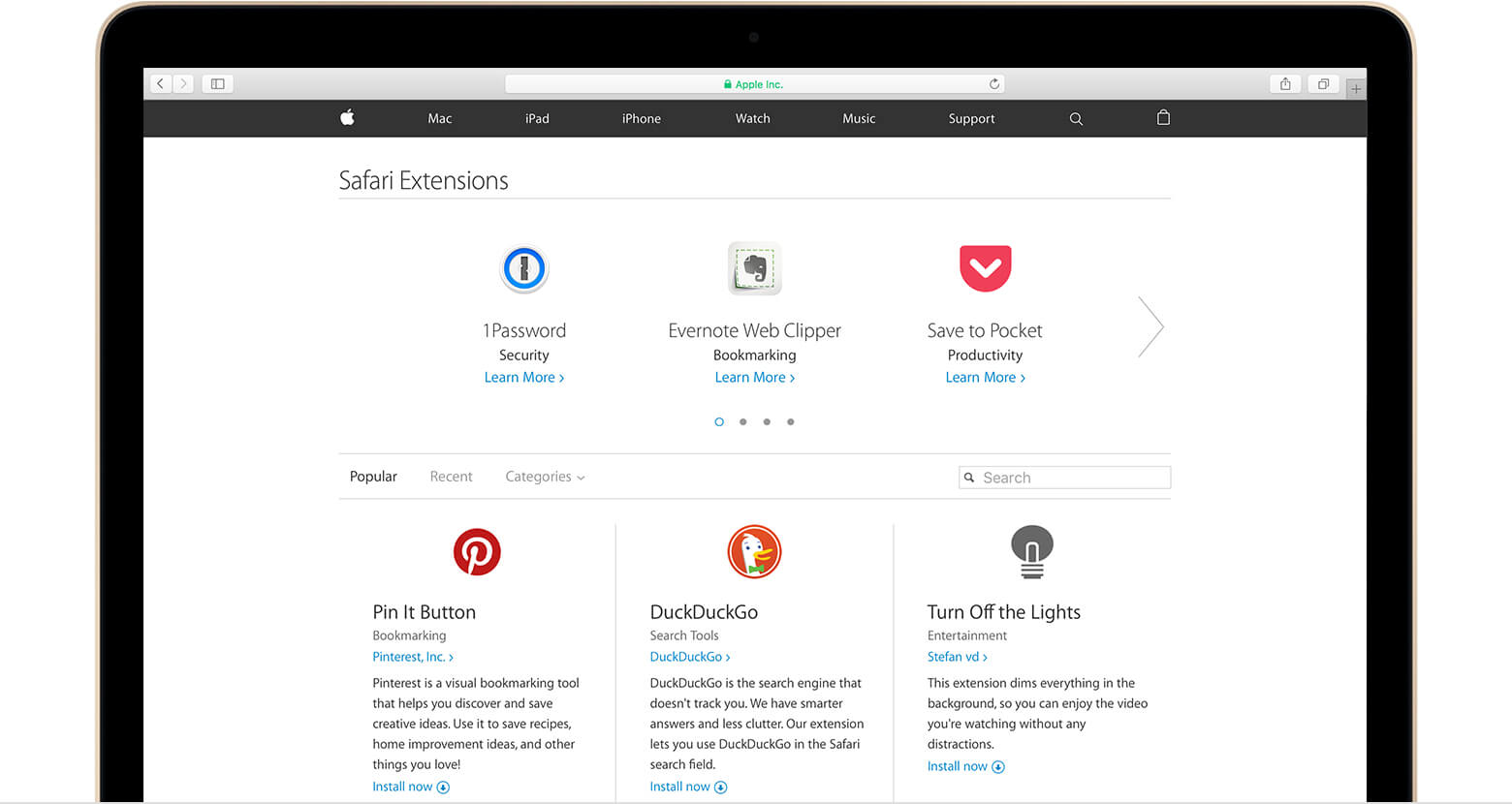
Chrome
- Chromeの設定を開きます。
- 「アドバンス」をクリックします
- このカテゴリで「リセット」をクリックします。
- リセットボタンをクリックした後、それを確認します。
Firefox
- ブラウザのメインメニューに移動し、「ヘルプ」のボタンをクリックします。
- 次に、トラブルシューティング情報をクリックするか、Firefoxブラウザーのアドレスバーに「about:support」と入力します。
- トラブルシューティング情報の画面表示の右上隅にある「Firefoxの更新」をクリックします。
- プロセスを確認し、すべての手順が完了したら、「完了」をクリックします。
これですべて完了です。これで、PremierOpinionをMacから完全に削除する方法(手動による方法)の問題が解決されました。
パート4. 危険なプラグインからブラウザを守る方法は?
Macデバイスは、長い間、他のどのデバイスよりもずっと安全です。Macはアドウェアや潜在的に望ましくないプログラム、PUPによって攻撃され、デバイスに害を与えることがあります。Macデバイスはウイルスに感染する可能性があり、デバイス上の機密ファイルやデータに影響を与える可能性があります。
そこで、これらの危険なプラグインからブラウザを保護するために、iMyMac PowerMyMacを使用することをお勧めします。これは、数回クリックするだけで、危険なプラグインからあなたのデバイスを保護するためのすべての仕事をやってくれます。ここでは、危険なプラグインからあなたのブラウザを防ぐために何をすべきかを説明します。
PowerMyMacのプライバシー機能を使用すると、ブラウザのオンライン体験が向上し、プライバシー証拠をクリアして、あなたのMacデバイス上の機密個人データを保護することが可能になります。
このPowerMyMacのプライバシー機能は、IE、Chrome、Oprea、Firefox、Safariなどのブラウザのクッキー、履歴情報、その他のプライベートファイルをクッキーをクリアします。ソフトウェア全体は高速に実行され、ブラウザをサポートし、様々なコアをクリーンアップし、ブラウザの多言語をサポートします。危険なプラグインからあなたのブラウザを保護するための必携のツールです。
- PowerMyMacをダウンロードし、デバイスにインストールします。
- プライバシー機能を選択します。
- プライバシー機能をスキャンして、スキャン結果を確認します。
- 結果を確認します。そしてクリーニングしたいファイルを選択して、「クリーニング」のボタンをクリックし、クリーニングプロセスが完全に終了するまで待ちます。
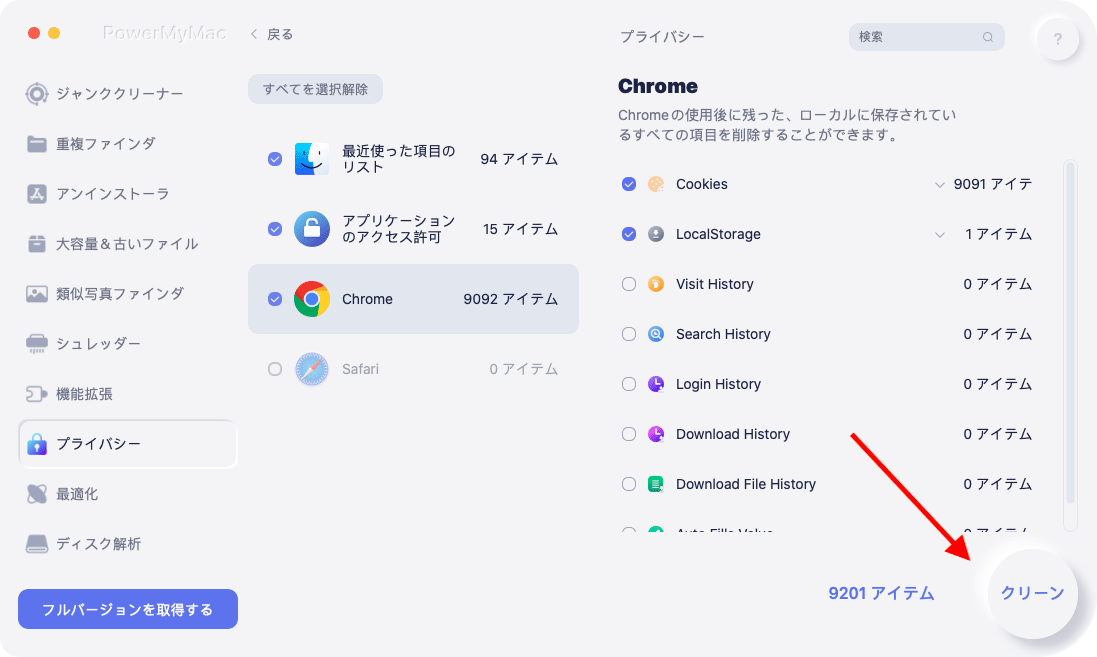
これで、PowerMyMacを使って、Macデバイスにあるすべての不要なファイルをクリーンアップすることができます。
パート5. 結論
これで、疑わしいアプリケーションがMacに正常に削除されました。 不要なアプリケーションからMacを保護するために、今すぐできることをしましょう。信頼できないアプリケーションをデバイスにダウンロードしてインストールしないでください。また、アプリケーションをダウンロードする場合は、信頼できるストアにアクセスするか、Appleストアのみに購入するようにしてください。アプリケーションを購入するのに最適な場所はMacのアプリケーションストアです。
フラッシュドライブを開いたり、デバイスにあるドキュメントを転送する前に、対応するフラッシュドライブをスキャンしたことを確認してください。そして、お使いのMacデバイスに信頼できるアンチウイルスツールがインストールされていることを確認してください。
お使いのMacデバイスが感染しているという疑わしい状況下では、デバイス上のブラウザから疑わしいトラッキング履歴をすべて削除できるiMyMac PowerMyMacを適用して使用してください。これで、PremierOpinionをMacから削除する方法についての問題は完全に解決しました。



